http://dl.dropbox.com/u/92358396/laberinto.max
con este link podras entrar al proyecto del laberinto
miércoles, 31 de octubre de 2012
miércoles, 24 de octubre de 2012
explicacion de tres objetos en movimiento
en el link que se muestra antes de esto puedes ver el proyecto
familia moviendose
http://dl.dropbox.com/u/92358396/tres%20objetos%203.max
con este link podras ver tre objetos
- uno moviendo la boca , otro los ojos y otro moviendose
con este link podras ver tre objetos
- uno moviendo la boca , otro los ojos y otro moviendose
martes, 23 de octubre de 2012
tres objetos y camara
http://dl.dropbox.com/u/92358396/tres%20objetos%202.max
con este link podran entrar a ver tres objetos con camara
con este link podran entrar a ver tres objetos con camara
miércoles, 17 de octubre de 2012
luces y camara
http://dl.dropbox.com/u/92358396/CAMARA.max
con este link podras entrar a el proyecto de camaras y luces
con este link podras entrar a el proyecto de camaras y luces
miércoles, 3 de octubre de 2012
tres objetos 3ds max
http://dl.dropbox.com/u/92358396/tres%20objetos.max
con este link podras ver el proyecto de 3 objetos
con este link podras ver el proyecto de 3 objetos
miércoles, 26 de septiembre de 2012
modelado basico
com este link podras ver el objeto
http://dl.dropbox.com/u/92358396/proyecto%20de%20modelado%20basico.docx.max
http://dl.dropbox.com/u/92358396/proyecto%20de%20modelado%20basico.docx.max
jueves, 20 de septiembre de 2012
con este link podran ver el proyecto de la caricatura
den le doble clic
http://dl.dropbox.com/u/92358396/PROYECTO%20DE%20CARICATURA.max
den le doble clic
http://dl.dropbox.com/u/92358396/PROYECTO%20DE%20CARICATURA.max
miércoles, 19 de septiembre de 2012
1 proyecto 3 ds max presentacion
http://dl.dropbox.com/u/92358396/1%20proyecto%203ds.max
con este link puedes entrar al proyecto de 3ds max de modelos basicos
con este link puedes entrar al proyecto de 3ds max de modelos basicos
miércoles, 29 de agosto de 2012
viernes, 10 de agosto de 2012
JUEGO ES SOBRE UN LABERINTO : DONDE TOCA LLEVAR UN BALON
http://dl.dropbox.com/u/92358396/juego%202.sb
coN este link puedes entrar al juego que hice
http://dl.dropbox.com/u/92358396/juego%202.sb
coN este link puedes entrar al juego que hice
martes, 7 de agosto de 2012
http://dl.dropbox.com/u/92358396/PROYECTO%206%20HORMIGA%20DE%20CACER%C3%8DA.sb
ESTE LINK ES PARA EL 6 PROYECTO DE HORMIGA DE CACERÍA
ESTE LINK ES PARA EL 6 PROYECTO DE HORMIGA DE CACERÍA
animacion de tres casos
http://dl.dropbox.com/u/92358396/tres%20casos%201.sb este link es el primer caso
http://dl.dropbox.com/u/92358396/tres%20casos%202.sb este link es el segundo caso
http://dl.dropbox.com/u/92358396/tres%20casos%203.sb este link es el tercer caso
haz doble clic en cada uno de ellos
http://dl.dropbox.com/u/92358396/tres%20casos%201.sb este link es el primer caso
http://dl.dropbox.com/u/92358396/tres%20casos%202.sb este link es el segundo caso
http://dl.dropbox.com/u/92358396/tres%20casos%203.sb este link es el tercer caso
haz doble clic en cada uno de ellos
http://dl.dropbox.com/u/92358396/proyecto%203%20de%20movimiento%20%20y%20teclado.sb
haz clic en este link para entrar al proyecto. DE MOVIMIENTO Y TECLADO
haz clic en este link para entrar al proyecto. DE MOVIMIENTO Y TECLADO
miércoles, 1 de agosto de 2012
DEFINICIONES
SCRATCH :es una aplicacio ninformatica destinada principalmete a los niños , y les permite explorar y experimentar con los conceptos de programacion.
es un nuevo lenguaje de programacion que fasilita crear historias interactivas, juegos, y animaciones . comprtir sus creaciones con ptros en la wed.
COMPONENTES BASICOS: estos proyectos de scratch estan construidos con los objetos . podemos modificar los disfrases. el objeto tambien puede parecer una persona, u otra cosa.
podemos dibujar o usar cualquier inmagen . el objeto va a seguir sus instrucciones depende a las que se le ordenen , y puedes relacionar mas objetos, puedes encajar bloques graficos unos con otros.
INTERFAS DE SCRATCH:
ESCENARIO: es donde usted puede hacer sus propias historias, juegos, y animaciones que pueden cobrar vida. los objetos se mueven e interactuan sugun cada una de las ordenes que le des .
sus medidas son 480 de ancho y 360 de largo. estan divididas como x y .
OBJETO:cuando empezamos scratch, siempre iniciamos con un gato para poder crear mas objetos puedes:
-pintar una imagen
-seleccionar algun disfras que halla
-o en importar te aparecenran mas imagenes.
si usted desea borra un objeto , seleccione las tijeras que se encuentra en la barra de herramientas.
BLOQUES: para programar un objeto, arrastre los bloques desde la paleta de bloques al area de programas.para ejecutar un bloque haga doble clic. de vez en cuando srgen y desaparecen lenguajes de programacion basados en bloques , como guadiana pero en vercion informatica.DISFRACES: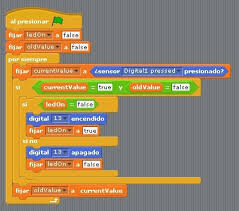
DISFRACES: haga clic en disfrases para ver y editarlos. este objeto tiene dos disfraces.el actual y el que usted cree:-puedes pintar o importar las imagenes.
FORMATOS DE IMAGEN QUE ACEPTA:
JPG,BMP,PNG,GIF.
SONIDOS:
haga clic en la pestaña sonidos para ver los sonidos de los objetos, usted puede grabar nuevos sonidos o inportar archivos de sondos : que pueden ser -WAV,MP3,AIF,AU.
ALGORITMOS : un algoritmo esta compuesto por instrucciones de diferentes tipos , organizados scuencialmente, en forma de estructuras de control. de estas estructuras , las mas comunes.
PROYECTO DEL CUBITO MAGICO
http://dl.dropbox.com/u/92358396/proyecto%202.1.sb
has clic en este link para poder ver el proyecto del cubito magico
http://dl.dropbox.com/u/92358396/proyecto%202.1.sb
has clic en este link para poder ver el proyecto del cubito magico
miércoles, 18 de julio de 2012
PROYECTO 1
https://www.dropbox.com/s/pabf3ur8p2olktn/PROYECTO%201.sb
presionas este link de para poder entrar a el proyecto
https://www.dropbox.com/s/pabf3ur8p2olktn/PROYECTO%201.sb
presionas este link de para poder entrar a el proyecto
viernes, 25 de mayo de 2012
miércoles, 23 de mayo de 2012
miércoles, 16 de mayo de 2012
martes, 15 de mayo de 2012
martes, 1 de mayo de 2012
miércoles, 18 de abril de 2012
martes, 17 de abril de 2012
martes, 20 de marzo de 2012
lunes, 19 de marzo de 2012
domingo, 18 de marzo de 2012
KAYL Y KENNY
se trata sobre dos niños que se encuentran , ellos empiezan hablar sobre lo que les gusta y cada uno tenia una experiencia buena y una mala sobre lo que les gusta .
KAYL: le gusta el futbol .
COSA BUENA:es el goleador de la liga.
COSA MALA : esta lesionado y su equipo no gano la copa .
KENNY: le gusta practicar bmx.
COSA BUENA:es el campeon del mundo .
COSA MALA:le robaron la biciclea que era muy cara.
KAYL: le gusta el futbol .
COSA BUENA:es el goleador de la liga.
COSA MALA : esta lesionado y su equipo no gano la copa .
KENNY: le gusta practicar bmx.
COSA BUENA:es el campeon del mundo .
COSA MALA:le robaron la biciclea que era muy cara.
martes, 13 de marzo de 2012
martes, 6 de marzo de 2012
UNIDAD 9
TRABAJAR CON TEXTOS
En las diapositivas podemos insertar textos y aplicarles casi las mismas operaciones con un procesador.
seleccionamos un patrón adecuado al contenido que vayamos a introducir . Antes selecciona uno de los diseños que PowerPoint nos ofrece SIGUE ESTOS PASOS
- haz clic en el cuadro de la diapositiva automaticamente te aparesera .
Cuando allás insertado el texto pulsa la tecla ESC dos veces
AÑADIR UN TEXTO NUEVO:
Es posible que con los textos de esquema que incorporan las plantillas .
CAMBIAR El ASPECTO DE LOS TEXTOS :
- selecciona de la lista el tipo de letra que quieras aplicar
selecciona de la lista el tipo de letra que quieras aplicar
- ,
negrita
,
negrita  ,
negrita y cursiva
,
negrita y cursiva
- Tamaño selecciona las dimensiones de la letra o desde  ,
,  para aumentar o disminuir .
para aumentar o disminuir .
-Podemos aplicar otros efectos como puede ser el subrayado  , con sombras
, con sombras  , relieve
, relieve
-Utiliza la pestaña Espaciado entre caracteres o el
botón  .
.
ALINEAZION DE PARRAFOS
Alinear es ditribuir ; para aplicar una alineacion puedes utilizar estos iconos de la barra de formato  existen 4 tipos de alineacion :
existen 4 tipos de alineacion :
-Izquierda
-Derecha
-Centrado 
-Justificado
LAS SANRÍAS
Es el desplasamiento hacia la deracha de un parrafo son utiles para dar un formato menos compacto al texto y cuando queremos crear un esquema junto on sus subtemas.
El botón Aumentar Sangría 
El botón Disminuir Sangría 
El funcionamiento de la numeración y las viñetas es similar a las sangrías,
únicamente cambia que en las numeraciones y viñetas además de aplicar una
sangría, se le añaden símbolos o números delante del párrafo.
Para ello utiliza los botones de la sección Párrafo de la pestaña Inicio.
Si quieres aplicar una numeración pulsa en su botón
análogo:
Seleciona el estilo que mas te guste .
En vez de utilizar letras y números podemos utilizar símbolos.
EJERCICIOS
1 Crea una presentación en blanco y
guárdala con el nombre en powerpoint
2 Crea una nueva diapositiva con un título
y un subtítulo.
3 Inserta el texto "AULACLIC.COM" en el
título.
4 Inserta el texto "Mi primer texto " en el
subtítulo.
5 Crea otra diapositiva con un texto que
ocupe varias líneas.
6 Pon el texto "AULACLIC.COM", de color
marrón y el texto "Mi primer texto" de color verde con una letra más grande.
7 Haz que el texto "AULACLIC.COM" esté
centrado, y el texto largo alínealo a la derecha.
8Cambia las letras a), b).. por cuadrados.
SOLUCION
1
-Abre boton office y selecciona nuevo y crea el cuadro de dialogo
-clic en guardar
-escribe el nombre del ejercicio y aceptar
2
-pulsa nueva diapositiva y te aparecera con titulo
3
- has clic en agregar titulo y colocalo
4
Has clic en agregar subtitulo y colocalo
5
-pulsa nueva diapositiva
-elige el diseño
-tecla de texto
6
-selecciona el texto
-has clic en fuente
-elige color cafe
-selecciona otro texto
-aumenta el tamaño
-selecciona color verde para la letra
7
-pulsa el cuadro de texto
-pulsa centrar
-el cuadro de texto largo
- pulsa derecha
8
-selecciona todo el texto
-menu formato y pulsa numeracion y viñetas
-guarda los cambios.
PRUEBA
Suscribirse a:
Entradas (Atom)